
Como instalar a atualização de maio de 2020 do Windows 10
Update ainda não chegou para todos, mas já pode ser instalado manualmente. Confira!
by Alvaro ScolaUma página que surgiu no site da Microsoft sugere que a atualização de maio para o Windows 10 está cada vez mais próxima de ser disponibilizada de forma automática para os usuários do sistema. Apesar das atualizações virem diretamente por meio do Windows Update, quem já está mais ansioso para testar as novidades consegue obter a atualização do Windows 10 por outros meios.
Já uma destas formas consiste justamente em utilizar a ferramenta Assistente de Atualização, que além de poder preparar um pendrive com a imagem do sistema da Microsoft já atualizado, também pode atualizar o Windows 10 sem a necessidade de formatar o PC. A seguir, veja como instalar a atualização de maio do Windows 10 sem ter que esperar a sua liberação no Windows Update.
Importante
Antes de realizar a atualização de seu Windows 10 é recomendado que você faça um backup de seus arquivos importantes e crie um ponto de restauração no sistema. Desta forma, você pode evitar problemas por eventuais bugs que podem aparecer por conta da atualização.
Como fazer a instalação manual da atualização de maio do Windows 10
Assim como foi informado acima, a atualização automática do Windows 10 para esta versão ainda está sendo liberada aos poucos, mas ela já pode ser feita manualmente ao usar uma ferramenta oficial da Microsoft. Confira:
1. Acesse este link para realizar o download da ferramenta Assistente de Atualização da Microsoft com a atualização de maio;
2. Execute a ferramenta baixada como administrador;

3. Aguarde que a ferramenta carregue a sua tela inicial, isto pode levar alguns minutos;

4. Agora, leia os termos de uso e, estando de acordo, clique em “Aceitar”;

5. Selecione a opção “Atualizar este computador agora” e clique em “Avançar”. Caso vá utilizar a atualização em outro computador, neste momento, você pode usar a opção de “Criar mídia de instalação”;

6. Aguarde que o download da atualização seja realizado. Este processo demora de acordo com a velocidade de sua internet;

7. Mais uma vez, leia os termos e, estando de acordo, clique em “Aceitar” para prosseguir;

8. Novamente, aguarde que o Windows obtenha e verifique se há atualizações disponíveis. Este processo deve levar alguns minutos;
9. Clique em “Instalar”. A partir deste momento, você não poderá utilizar o seu computador, que será reiniciado diversas vezes até finalizar a instalação da atualização. Caso deseje, ainda nesta última tela, você pode definir se o Windows 10 deve ou não apagar seus arquivos e outras configurações.
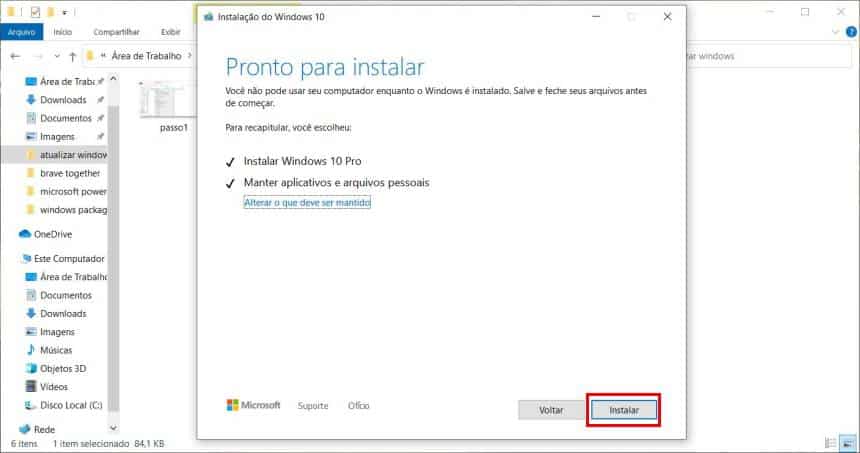
Pronto! Agora, você já sabe como instalar a atualização de maio do Windows 10 sem ter que esperar que ela apareça no Windows Update ou venha de forma automática.